Comment installer Chrome OS dans VMWare
Légers et bon marché, les Chromebooks de Google offrent une excellente alternative à faible barrière à un ordinateur portable Windows à pleine puissance. Avec l’accès à Google Docs et aux applications Android, les Chromebooks ont de nombreuses utilisations, que ce soit pour le travail ou pour le plaisir. Avant d’acheter, cependant, vous pouvez essayer l’expérience Chromebook pour voir si elle vous convient.
Il est tout à fait possible d’essayer l’expérience Chromebook en tant que machine virtuelle dans VMWare. Techniquement, vous devrez utiliser Chromium OS, l’alternative open source à Chrome OS. Il manque quelques fonctionnalités, mais c’est par ailleurs identique et devrait vous donner une idée de l’expérience Chromebook.

Qu’est-ce que Chromium OS?
Les fans de l’open source savent peut-être déjà que le navigateur Google Chrome est basé sur un projet appelé Chromium. Bien que le code de Chrome lui-même ne soit pas partagé, une grande partie de celui-ci est basée sur Chromium, ce qui permet à Google de «verrouiller» d’autres sections de code uniquement Chrome.
Le même processus s’applique aux Chromebooks, qui exécutent Chrome OS, sur la base du projet Chromium OS plus large. Une grande partie du code est identique, mais Chrome OS inclut quelques fonctionnalités supplémentaires telles que la prise en charge des applications Android que vous ne trouverez pas dans Chromium OS.
Chrome OS n’est pas disponible au téléchargement. Les utilisateurs non Chromebook ne peuvent donc pas l’essayer directement. Les raisons en sont en partie commerciales: Google veut que vous achetiez ses Chromebooks, après tout.
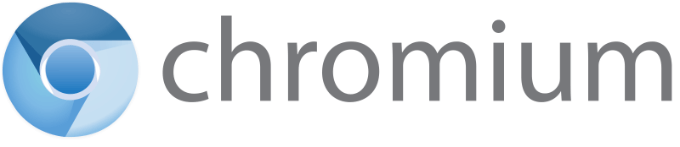
Il existe également des fonctionnalités que Google peut inclure dans Chrome OS, comme la prise en charge de certains codecs audio, qui ne peuvent pas être incluses dans Chromium OS pour des raisons de licence.
Heureusement, Neverware CloudReady est un projet qui prend le code de base de Chromium OS et ajoute une prise en charge supplémentaire pour en faire un système d’exploitation plus utilisable sur les appareils non Chromebook.
Vous pouvez installer cette édition de Chromium OS directement sur votre PC ou ordinateur portable, bien que vous devriez vérifier Neverware liste des appareils pris en charge pour vérifier la compatibilité de votre appareil avant de commencer. Plutôt que de faire cela, nous allons explorer comment installer CloudReady Chrome OS en tant que machine virtuelle VMWare à la place.
Installez Chrome OS sur VMWare
VMWare vous permet d’exécuter une machine virtuelle, avec son propre matériel et stockage virtuels isolés, en plus de votre système d’exploitation existant. L’installation d’Ubuntu dans Virtualbox, par exemple, vous donnerait accès à Linux au-dessus de Windows ou de macOS.
Vous pouvez le faire temporairement pour tester un nouveau système ou pour exécuter deux systèmes d’exploitation en même temps sur une période plus longue. Grâce à Neverware CloudReady, vous pouvez tester et essayer l’expérience Chromebook sans vous y engager.
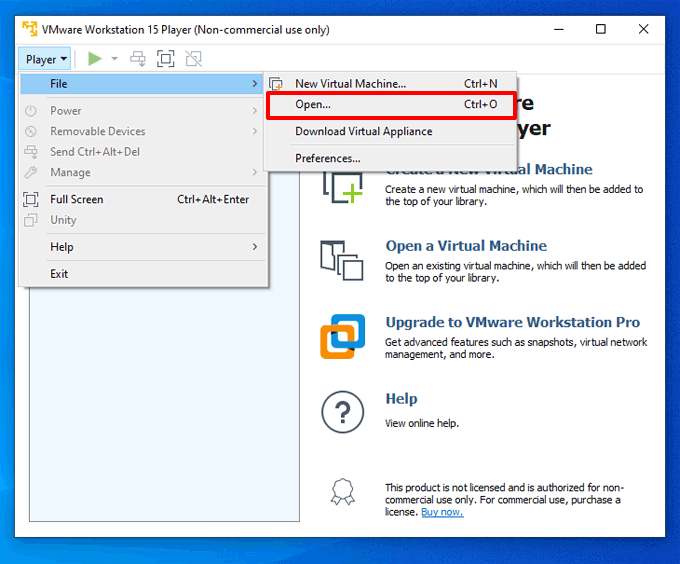
- Donnez un nom à votre machine virtuelle CloudReady (ou laissez le nom par défaut intact), puis cliquez sur Importer. Cela importera l’image et les paramètres de la machine virtuelle dans VMWare Workstation Player.
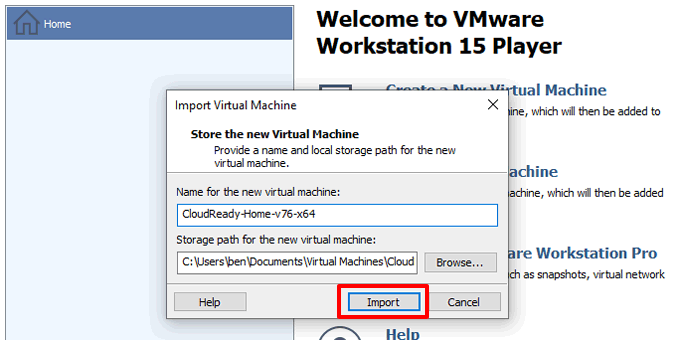
- Attendez que le processus d’importation se termine, ce qui peut prendre une minute ou deux, selon votre PC. Une fois terminé, sélectionnez votre machine virtuelle et cliquez sur Jouer à la machine virtuelle pour l’allumer.
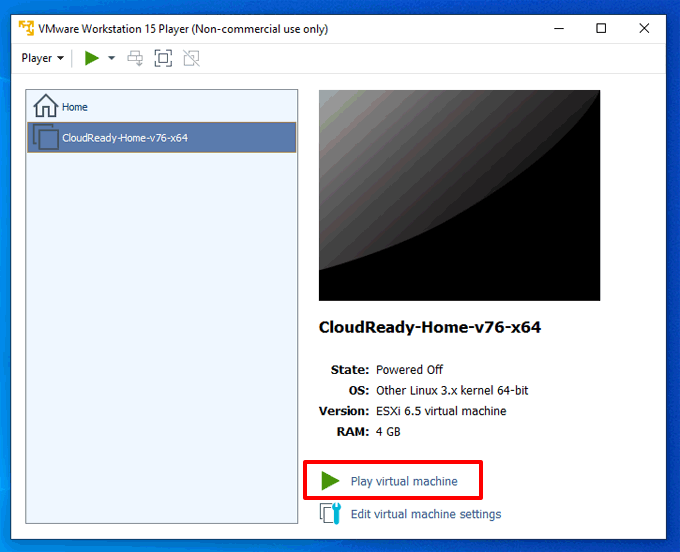
Si votre PC est correctement configuré pour la virtualisation, VMWare Workstation Player devrait charger CloudReady en quelques secondes. Vous pouvez alors commencer le processus de configuration.
Configuration du système d’exploitation Chromium
Lorsque vous démarrez ChromeReady pour la première fois, un écran de configuration s’affiche. Chromium OS, comme tous les Chromebooks, vous oblige à disposer d’un compte Google pour pouvoir vous connecter et l’utiliser.
Si vous n’en avez pas déjà, créer un compte Google maintenant, puis revenez à la machine virtuelle CloudReady.
- Sur l’écran d’accueil de CloudReady, cliquez sur Allons-y pour commencer le processus de configuration.
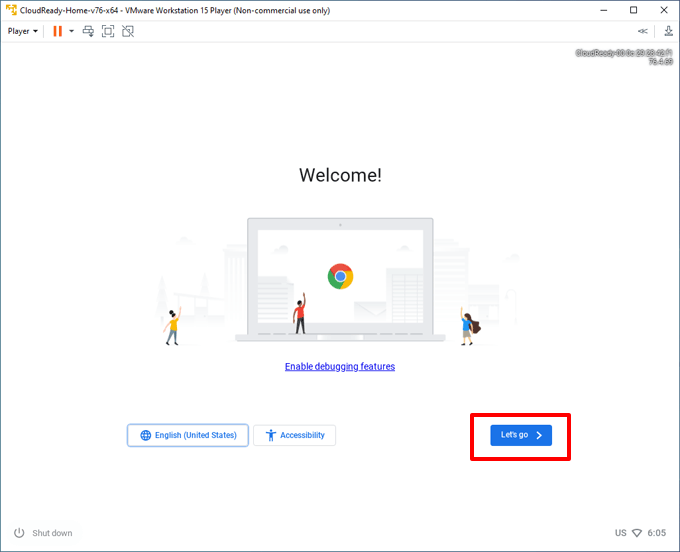
- VMware tentera de configurer votre connexion réseau. VMware partagera généralement automatiquement votre connexion Internet hôte avec la machine virtuelle CloudReady.
Si cela ne fonctionne pas, vérifiez que VMWare partage la bonne connexion en cliquant sur Lecteur> Gérer> Paramètres de la machine virtuelle> Adaptateur réseau> Configurer les adaptateurs et assurez-vous que l’adaptateur approprié est sélectionné.
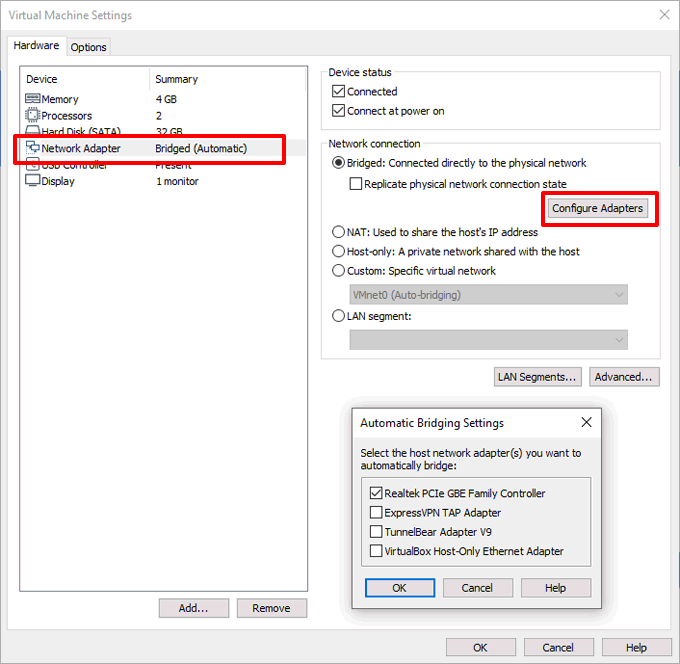
- Confirmez si vous souhaitez ou non fournir des analyses anonymes à Neverware en cochant ou en décochant la case Envoyez des métriques pour aider à améliorer CloudReady boîte à l’étape suivante. Cliquez sur Continuer procéder.
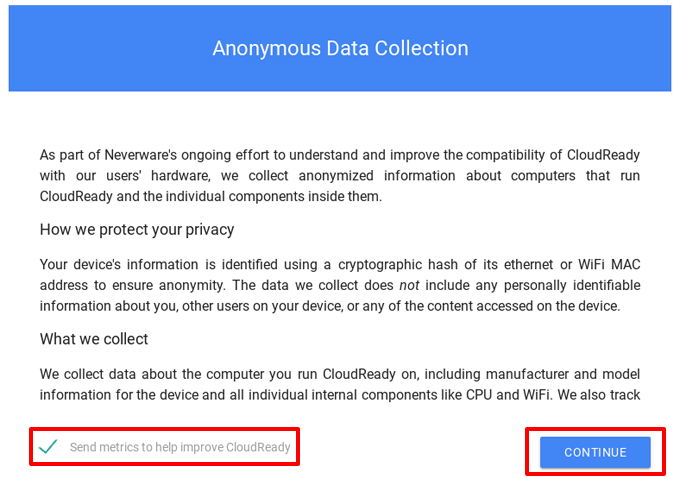
- Connectez-vous à CloudReady en utilisant les détails de votre compte Google à l’étape finale. Une fois que vous vous êtes connecté, CloudReady se connectera automatiquement, configurant le navigateur Chromium pour ajouter vos extensions, favoris, etc.
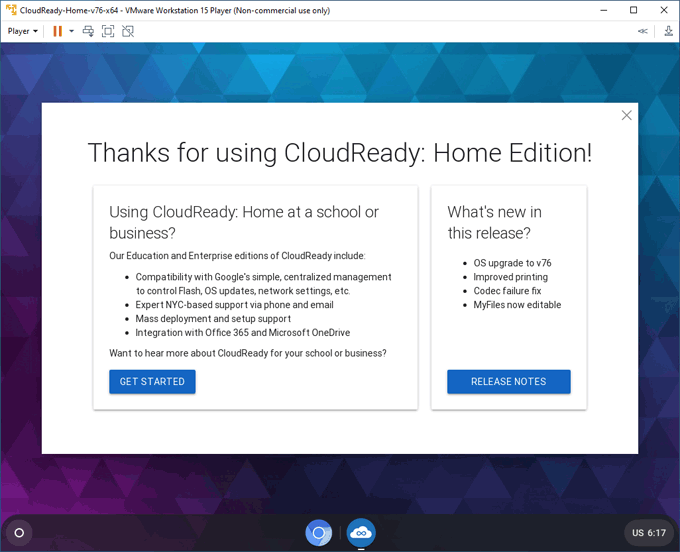
Utilisation de Neverware CloudReady
Votre machine virtuelle CloudReady Chromium OS fonctionnera et ressemblera beaucoup à un Chromebook classique. Clique le icône de menu circulaire en bas à gauche pour accéder à vos applications, paramètres et fichiers, ainsi que pour installer de nouvelles applications à partir du Chrome Web Store.
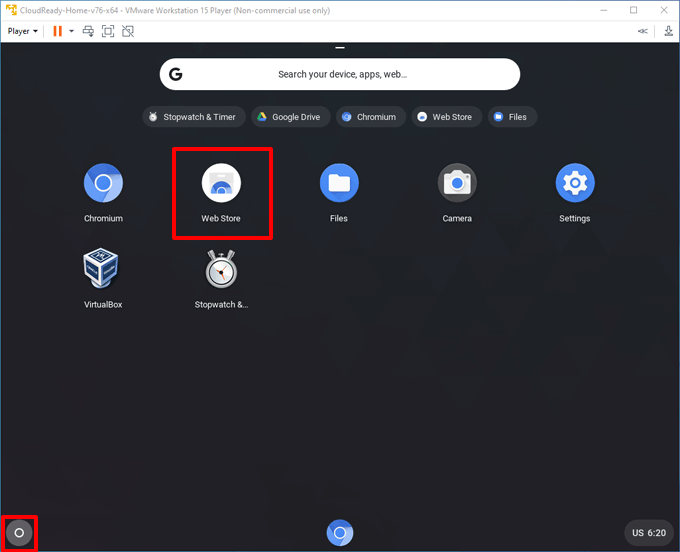
- Pour configurer davantage votre expérience CloudReady, cliquez sur Menu> Paramètres. Cela fera apparaître un écran de paramètres de type Chrome, dans lequel vous pourrez configurer vos paramètres réseau, connecter des appareils Android et installer des plug-ins multimédias tiers.
- Vous pouvez également modifier l’arrière-plan et le thème utilisés en cliquant sur Menu> Paramètres> Apparence> Papier peint ou Apparence> Thèmes du navigateur. Si vous choisissez d’ajouter un nouveau thème, vous pouvez le télécharger à partir du Chrome Web Store.
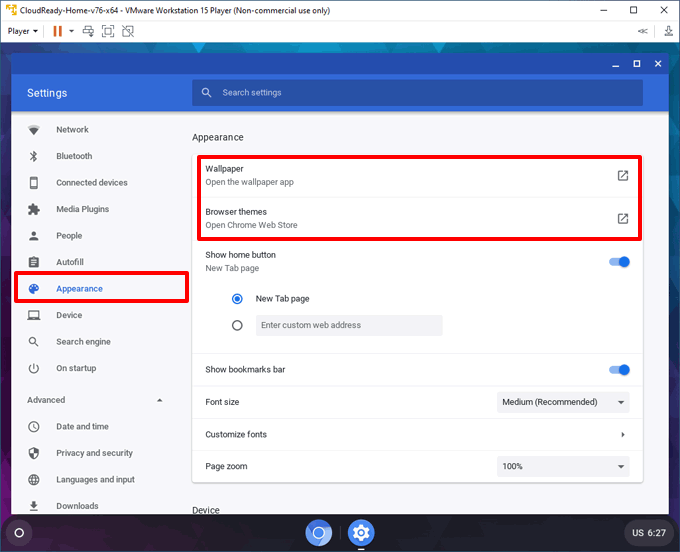
- Par défaut, Neverware CloudReady utilisera par défaut une configuration de fuseau horaire et de clavier américain. Vous pouvez changer cela en cliquant sur Menu> Paramètres> Langue et saisie. Cliquez sur Langue pour définir votre langue, et Procédé d’entrée pour choisir un autre paramètre régional pour votre clavier.
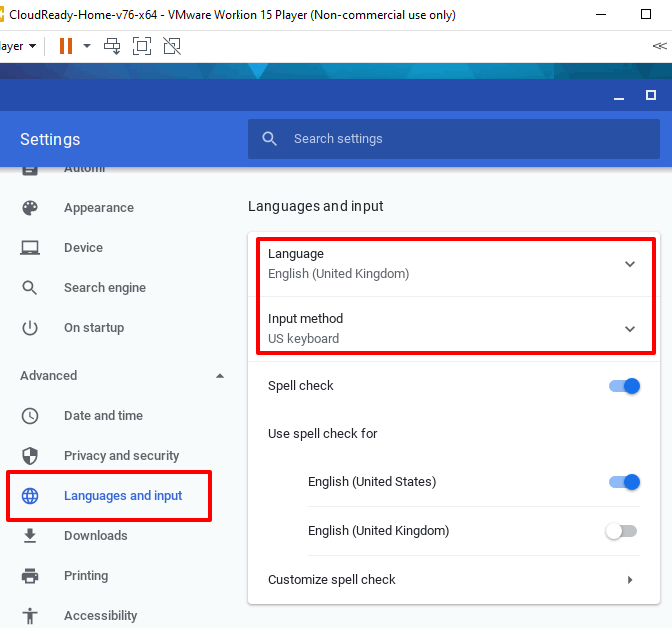
- Une fois que vous avez terminé d’essayer CloudReady, cliquez sur Ctrl + Alt sur votre clavier pour pouvoir déplacer votre curseur en dehors de l’écran CloudReady, puis cliquez sur Player> Power> Arrêter l’invité pour désactiver la machine virtuelle.
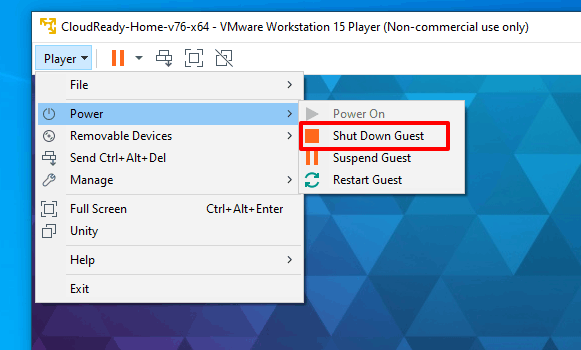
Essayer l’expérience Chromebook
En installant Chrome OS sur une machine virtuelle VMWare, vous pouvez commencer à comprendre différences entre les Chromebooks et les PC avant de décider d’acheter le vôtre. Bien que l’expérience puisse être similaire, vous devez être conscient de certaines différences, notamment les limites de stockage et la prise en charge des applications.
Si l’expérience Chromebook ne vous convient pas, vous pouvez installer d’autres systèmes d’exploitation dans VMWare Workstation et les essayer à la place.



